如何在GPT分区上安装Win10?GPT分区格式安装Win10方法
2022-03-08
306
0
传统的MBR分区表不支持大容量硬盘,如3T、4T容量的硬盘,所以GPT分区格式已经成为主流。最近就有小伙伴反馈想把分区格式更改为GPT分区,但是又不知道该怎么在GPT分区上安装系统,那么Win10该怎么安装在GPT分区呢?其实安装方法也很简单,下面给大家分享Win10安装GPT分区格式的方法。
首先准备一个UEFI启动U盘:
操作步骤:
1、在支持UEFI的电脑上插入U盘,以华硕主板为例,开机过程不停的按“F8”快捷键,在弹出的启动项选择框中,选择识别到的U盘选项,如果有带UEFI的启动项,要选择uefi的项,回车从uefi引导。如下图:
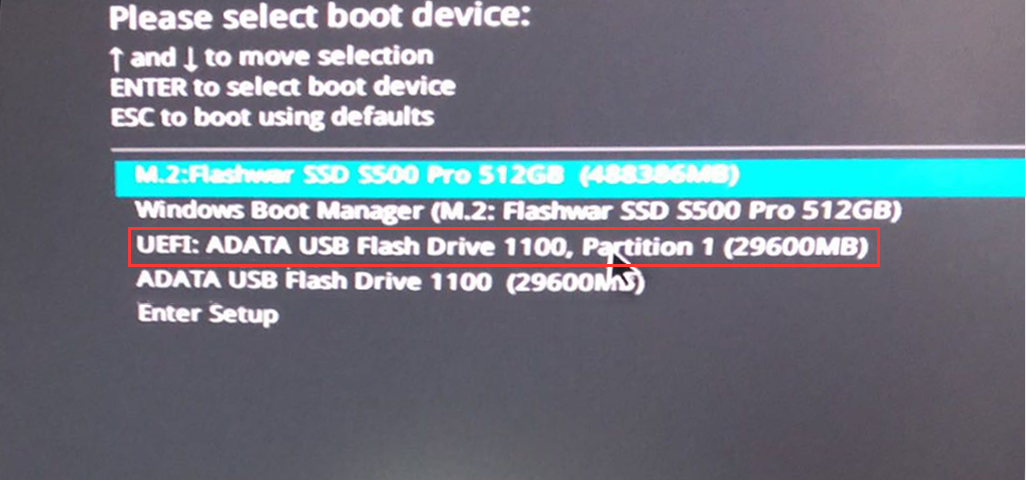
2、进入pe系统之后,双击桌面上的【DG分区工具】。如下图:
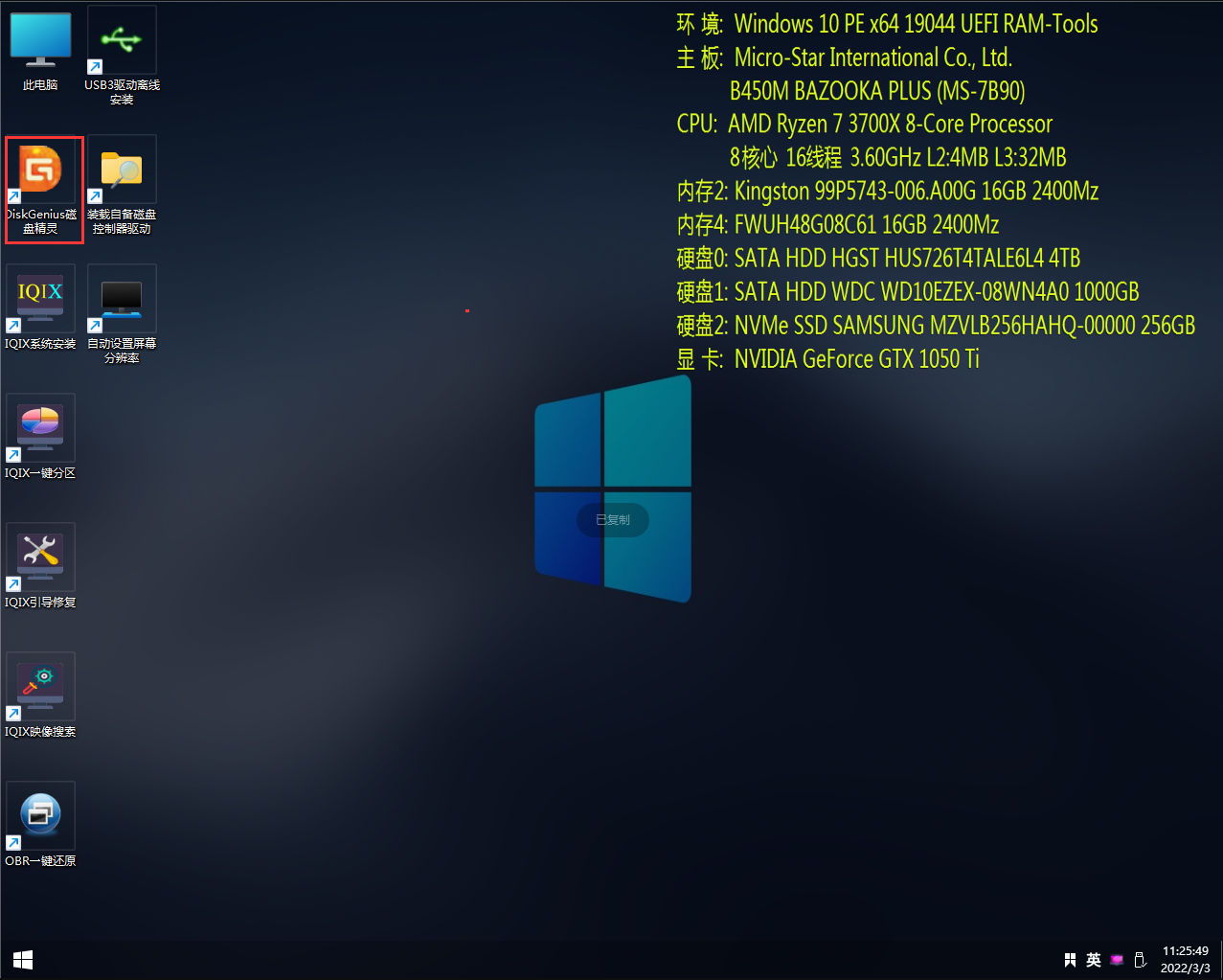
3、在左侧选择硬盘,再点击【快速分区】。如下图:
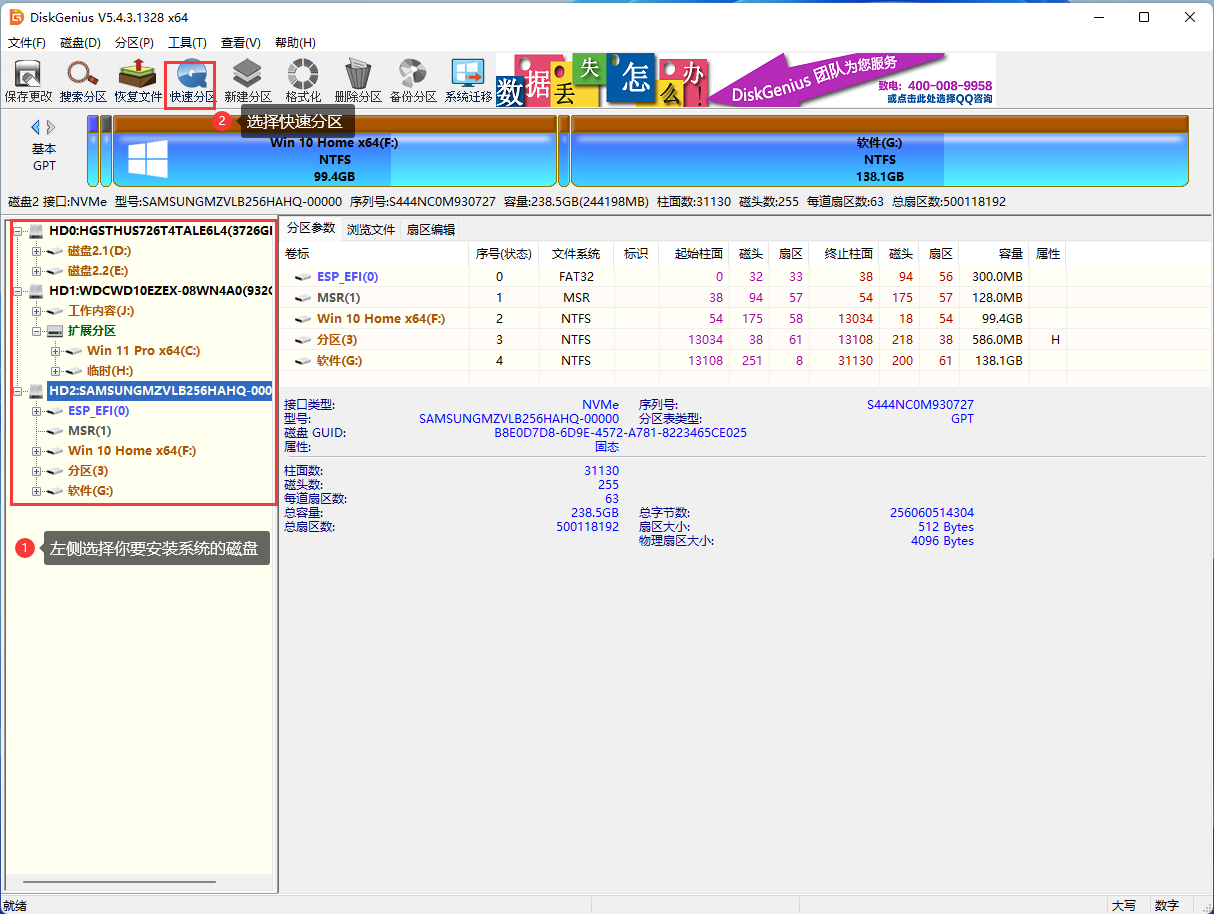
4、分区表类型选择【GUID】,也就是GPT,然后设置分区数目,设置系统盘的大小,建议50G以上,固态硬盘还需勾选【对齐分区到此扇区(4K对齐)】,数字默认即可,确定。如下图:
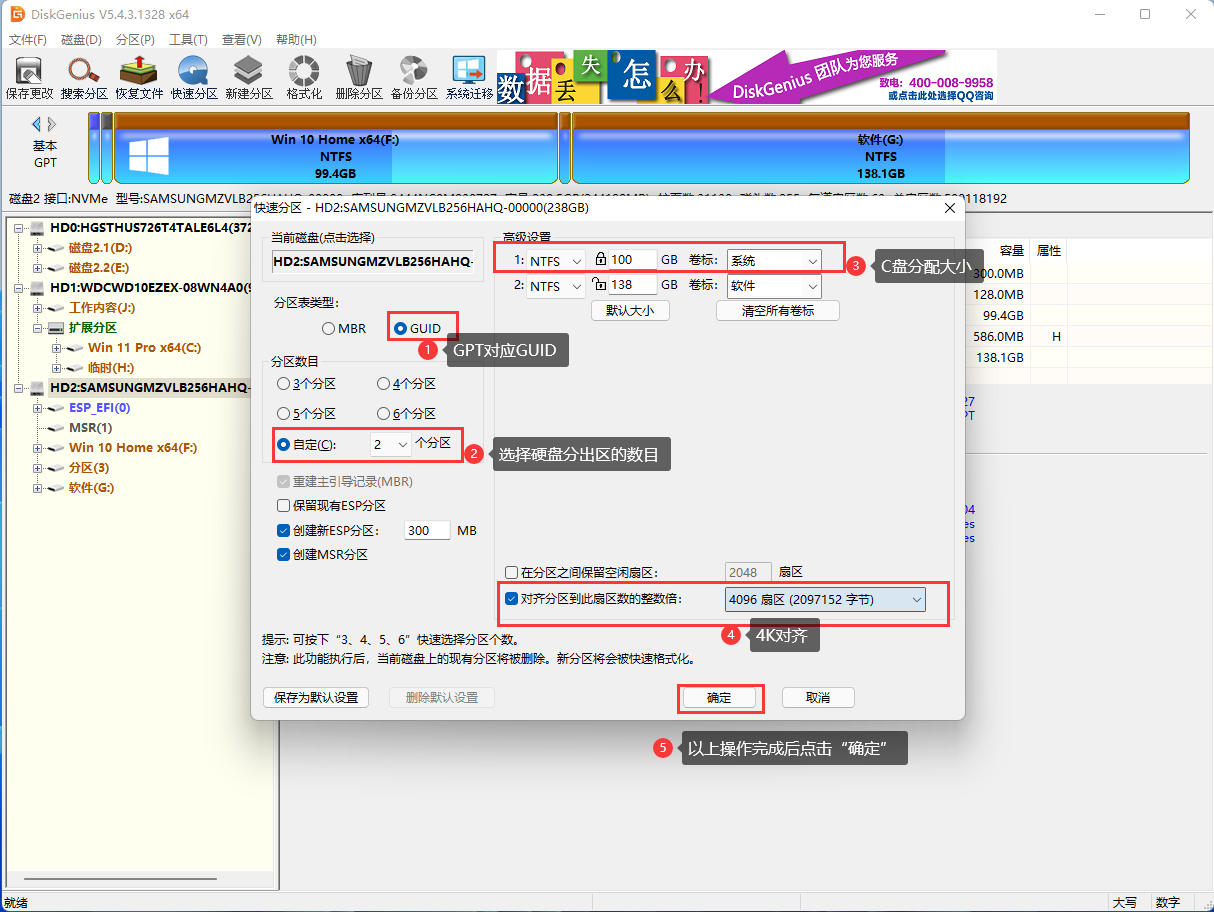
5、之后执行硬盘分区以及格式化过程,GPT分区表会有ESP、MSR两个额外分区。如下图:
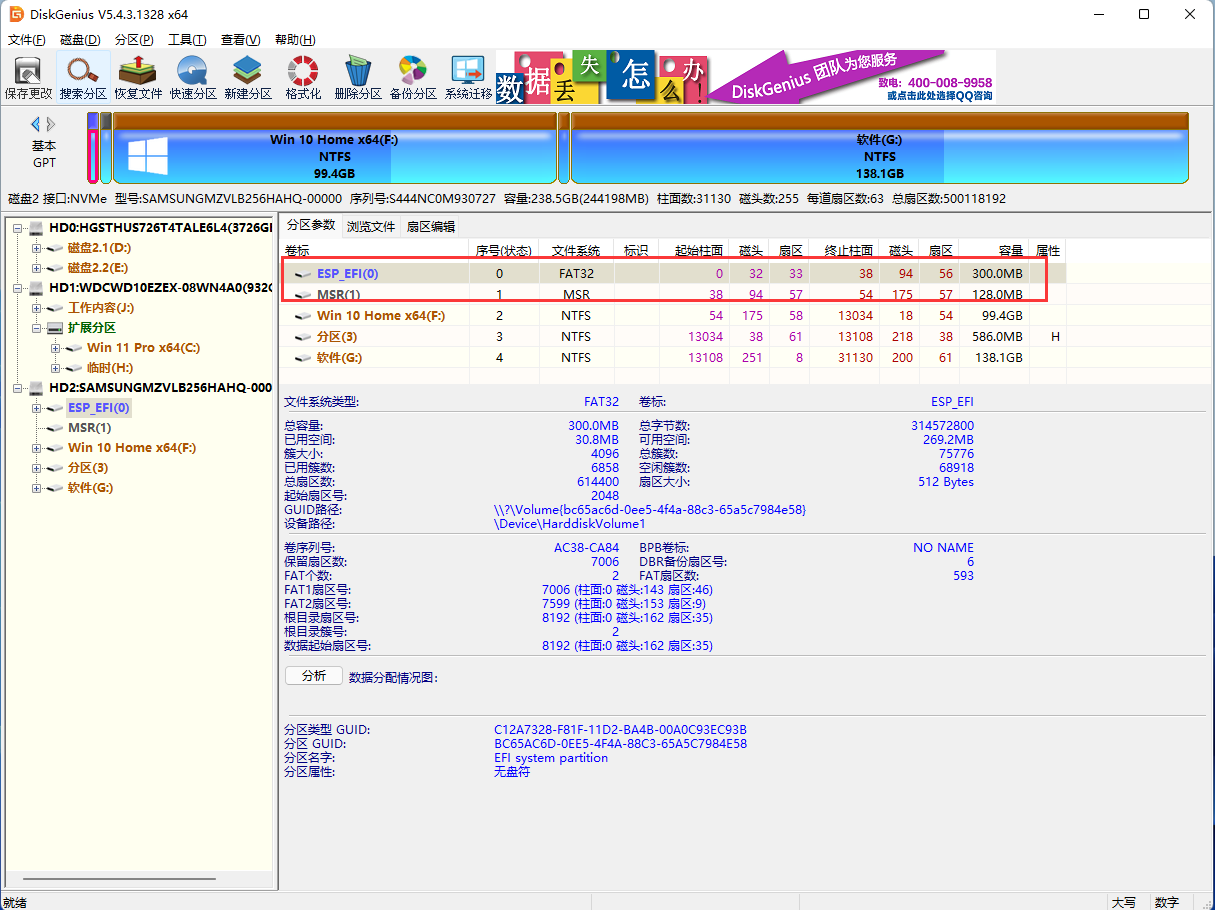
6、接着点击“映象搜索”,将自动搜索到放到U盘的所有系统镜像,接着在搜索到的系统镜像中选择要安装的系统,,选择要安装的操作系统,如专业版\家庭版等。如下图:
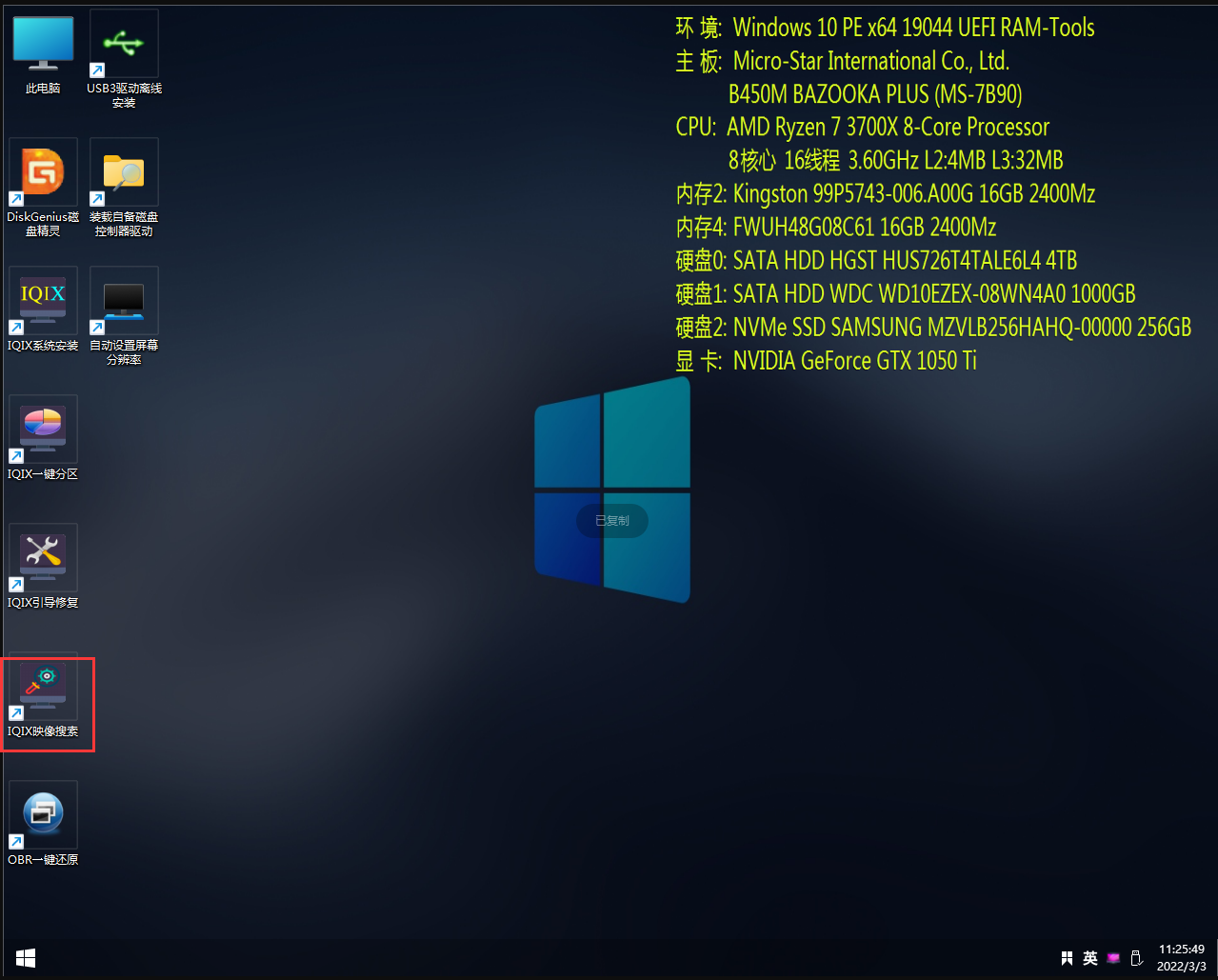
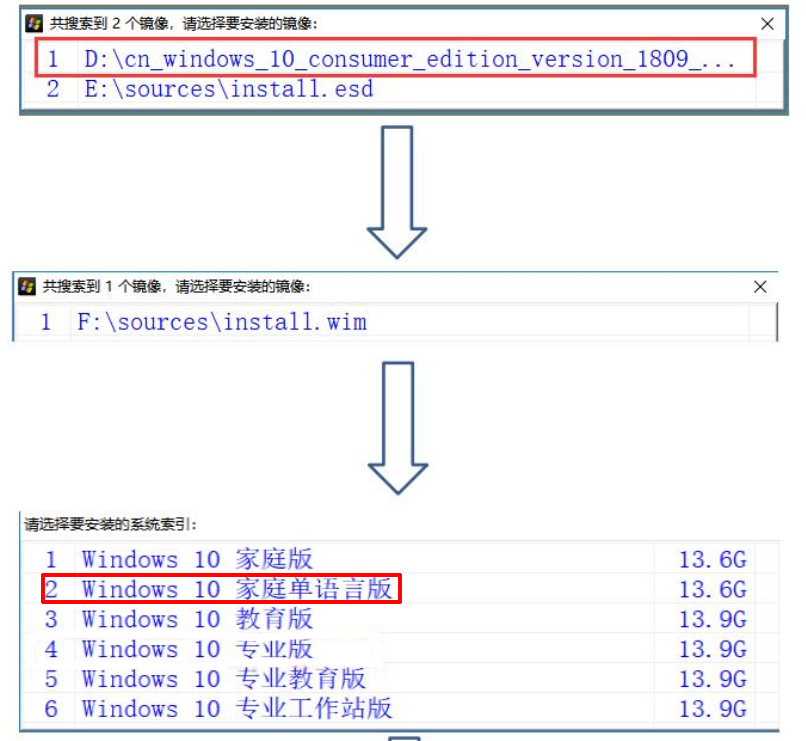
7、 选择安装盘符就绪之后,再点开始安装;等待进度读完主机自动重启的时候需要拔掉装系统U盘;等待进入系统。到此系统安装完成 。如下图:
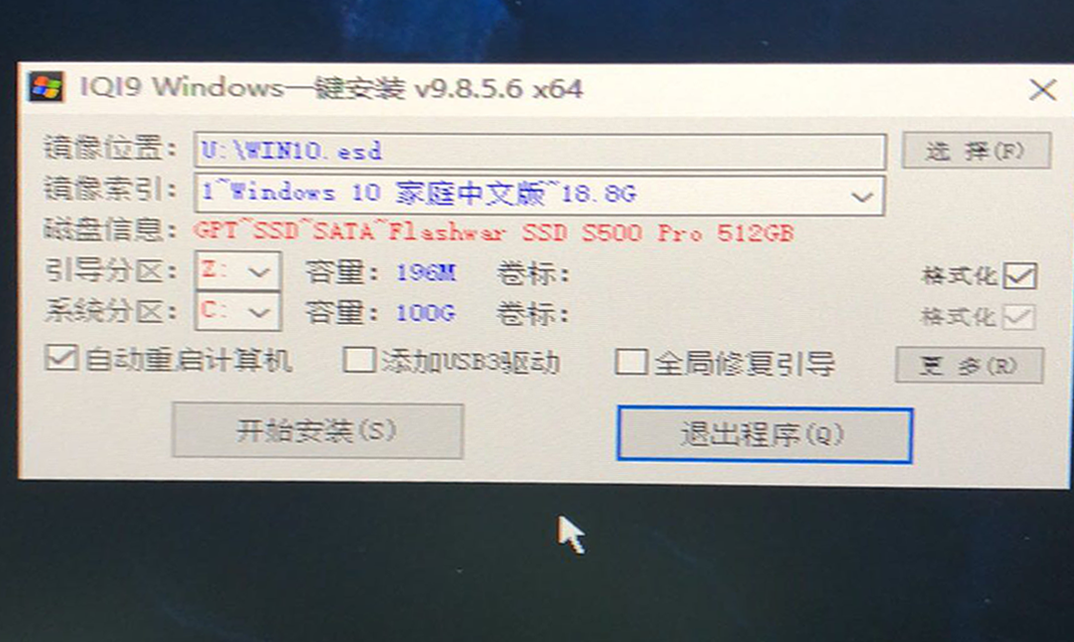
以上就是给大家分享的如何在GPT分区上面安装系统的方法了。需要注意的是太老的主板是不支持UEFI模式的,需先确认你的主板是否支持UEFI。希望本文能帮到大家。
温馨提示:攀升网站提供的技术方案与您产品的实际情况可能存在差异,请您认真阅读方案并知晓其示风险的情况下谨慎操作,避免造成任何损失。





